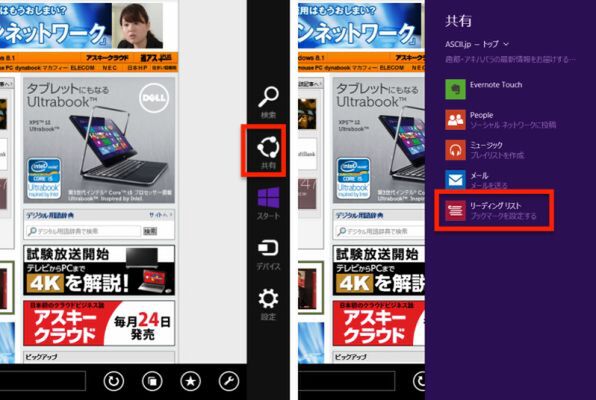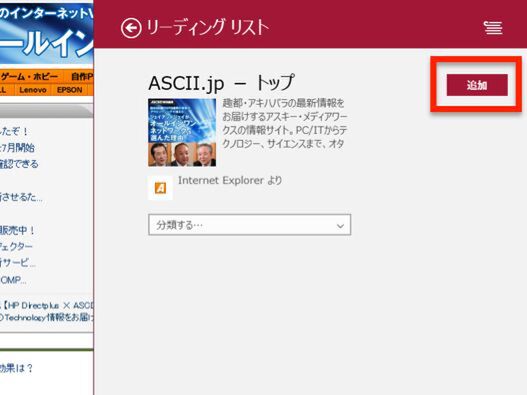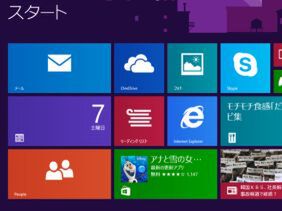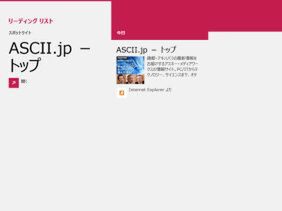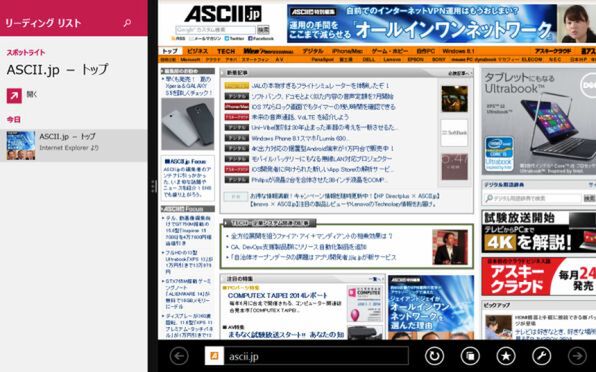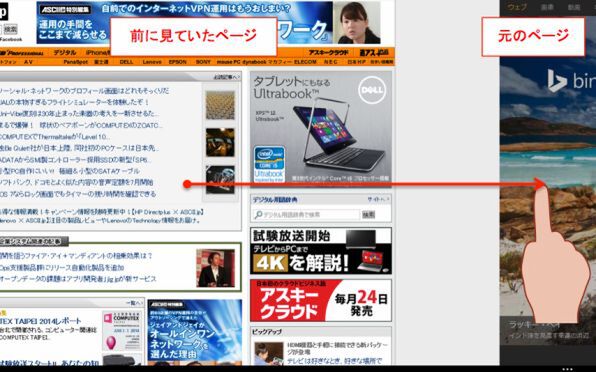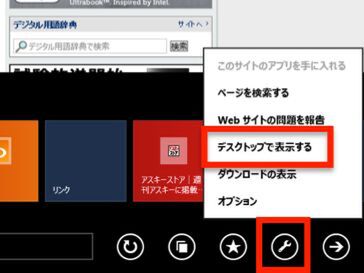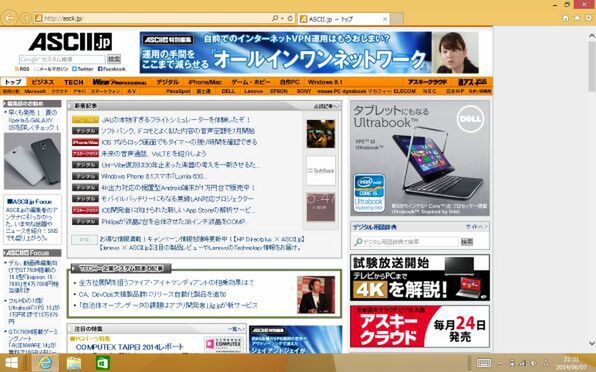あとで読むページに最適! 「リーディングリスト」を使う
Windows 8.1からは、読みたいページを一時的に保存しておける「リーディングリスト」アプリが追加された。お気に入り同様に、ページのリンクを保存して置けるというものだ。
用途は似ているが、リーディングリストでは項目の追加や削除が手軽に行なえたり、長文を読みやすくする機能を備えている。
繰り返し訪れるニュースサイトのトップページはお気に入りに、1度読めばいい記事や、仕事用の資料として読みたいといった一時保管用にはリーディングリストに、という具合に使い分けるといいだろう。
以上でリーディングリストに登録される。ページを再表示するときには、リーディングリストのアプリを起動する必要がある。
メニューを開かずにページを「戻る」
デスクトップ版では「戻る」「進む」といったナビゲーションアイコンが画面上部に常に表示されていた。ストアアプリ版では通常、ナビゲーションアイコンは表示されていないので、その都度メニューを表示させる必要がある。そのため、頻繁に戻ったり進んだりといった操作をするときには、非常に面倒だ。
しかし、ストアアプリ版のIE 11は、画面を大きく左右にスワイプすることで、メニューを出さずにナビゲーション操作ができるようになっている。
ストアアプリ版のIEで見られないページを
デスクトップ版でスマートに見る方法
ストアアプリ版のIEは、あくまでデスクトップ版の簡易的な機能しか持たない。Flashなど、一部のプラグインはデスクトップ版のIEに導入することでストアアプリ版でも利用可能となるが、SilverLightといった多くのプラグインはストアアプリ版のIEで使えない。
ページを開くと、何も表示されないまま、ということがある。そんなときは、デスクトップ版のIEで同じページを開く。
この際、URLのコピペという野暮ったい方法ではなく、ストアアプリからダイレクトにデスクトップ版へURLを受け渡す方法があるので積極利用しよう。
以上、タッチ操作でのIEの操作について解説した。ストアアプリ版のIEは、機能こそ少ないものの、ボタンのサイズやページのナビゲーションのしやすさなど、よく練られたインターフェースとなっているため、タブレットでも快適に操作できることだろう。
惜しいのは、ChromeやFirefoxといった外部ブラウザーをインストール後、標準ブラウザーを変更してしまうと、ストアアプリ版のIEが利用できなくなってしまう点。IEが標準のブラウザーに設定されていないと、ストアアプリ版のタイルが消えてしまうのだ。
デスクトップではChrome、ストアアプリ版ではIEといった使い分けができると最高なのだが……。ともあれ、Windows 8.1でのタッチ操作では現状もっとも操作しやすいブラウザーであることは間違いないので、積極的に利用してほしい。
次回は「ストア」でのアプリの買い方や自動アップデートについて解説する。

この連載の記事
-
第10回
PC
撮ってすぐソフトで活用! Windows 8.1の「カメラ」機能が便利!! -
第9回
PC
Windows 8.1標準の「メール」アプリでGmailを使いこなす! -
第8回
PC
パスワード入力が面倒? タブレットでのサインインの手間を軽減する! -
第7回
PC
タッチで「Office 2013」を快適に使いこなせ! -
第6回
PC
15万本のアプリを使いこなせ! 「Windowsストア」の活用&設定法 -
第4回
PC
容量の少ないWindowsタブレットに効く「OneDrive」の活用法 -
第3回
PC
Windowsタブレット操作の要「タッチキーボード」を極める! -
第2回
PC
操作性向上! Windows8.1タブのスタート画面をカスタマイズ -
第1回
PC
Windows 8.1タブの隠された便利メニューを大活用する! -
PC
意外と知らない!? Windows 8.1タブレット活用術 (目次) - この連載の一覧へ